Sut i fewnosod / ychwanegu lle ar ôl pob x nod mewn celloedd?
Os oes gennych chi sawl llinyn testun mewn rhestr o daflen waith, nawr, rydych chi am fewnosod lle ar ôl pob 3 neu x nod mewn celloedd fel y dangosir y screenshot canlynol. Sut allech chi ddatrys y broblem hon yn Excel yn gyflym ac yn hawdd?
|
|
Mewnosod / Ychwanegu lle ar ôl pob x nod mewn celloedd sydd â chod VBA Mewnosod / Ychwanegu gofod ar ôl pob x cymeriadau mewn celloedd gyda Kutools ar gyfer Excel |
 Mewnosod / Ychwanegu lle ar ôl pob x nod mewn celloedd sydd â chod VBA
Mewnosod / Ychwanegu lle ar ôl pob x nod mewn celloedd sydd â chod VBA
Gan gymhwyso'r cod VBA canlynol, gallwch fewnosod y gofod yn gyflym ar ôl pob n nod ar gyfer celloedd lluosog ar unwaith, gwnewch fel a ganlyn:
1. Daliwch i lawr y ALT + F11 allweddi i agor y Microsoft Visual Basic ar gyfer Ceisiadau ffenestr.
2. Yna cliciwch Mewnosod > Modiwlau, a gludwch y cod canlynol yn y Modiwlau ffenestr.
Cod VBA: Mewnosodwch le ar ôl pob x nod:
Sub addspace()
'updateby Extendoffice
Dim i As Long
Dim xCell As Range
Dim xRg As Range
Dim xTxt As String
Dim xStr As String
Dim xUpdate As Boolean
On Error Resume Next
xTxt = ActiveWindow.RangeSelection.Address
Set xRg = Application.InputBox("Please select the data range:", "Kutools for Excel", xTxt, , , , , 8)
Set xRg = Application.Intersect(xRg, xRg.Worksheet.UsedRange)
If xRg Is Nothing Then Exit Sub
xUpdate = Application.ScreenUpdating
Application.ScreenUpdating = False
For Each xCell In xRg
xStr = xCell.Text
xTxt = ""
For i = 1 To Len(xStr) Step 4
If xTxt = "" Then
xTxt = Mid(xStr, i, 4)
Else
xTxt = Trim(xTxt) & " " & Mid(xStr, i, 4)
End If
Next
xCell = xTxt
Next
Application.ScreenUpdating = xUpdate
End Sub
3. Yna pwyswch F5 allwedd i redeg y cod hwn, ac yn y blwch prydlon, dewiswch y celloedd rydych chi am fewnosod lle iddynt, gweler y screenshot:

4. Ac yna cliciwch OK botwm, ac mae'r bylchau wedi'u mewnosod yng nghynnwys y gell ar ôl pob pedwar nod, gweler sgrinluniau:
 |
 |
 |
Nodyn: Yn y cod uchod, gallwch newid y rhif 4 i rif arall i fewnosod lle ar ôl. A hefyd gallwch chi newid y gofod delimiter i amffinyddion eraill yn y rheol hon xTxt = Trimio (xTxt) & "" & Canolbarth (xStr, i, 4) o'r cod uchod.
 Mewnosod / Ychwanegu gofod ar ôl pob x cymeriadau mewn celloedd gyda Kutools ar gyfer Excel
Mewnosod / Ychwanegu gofod ar ôl pob x cymeriadau mewn celloedd gyda Kutools ar gyfer Excel
Kutools ar gyfer Excel'S Ychwanegu Testun gall nodwedd hefyd eich helpu chi i ddatrys y broblem hon yn gyflym ac yn hawdd.
| Kutools ar gyfer Excel : gyda mwy na 300 o ychwanegiadau Excel defnyddiol, am ddim i geisio heb unrhyw gyfyngiad mewn 30 diwrnod. |
Ar ôl gosod Kutools ar gyfer Excel, gwnewch fel a ganlyn :( Am ddim Lawrlwythwch Kutools ar gyfer Excel Nawr! )
1. Dewiswch y tannau testun rydych chi am fewnosod lle.
2. Yna cliciwch Kutools > Testun > Ychwanegu Testun, gweler y screenshot:
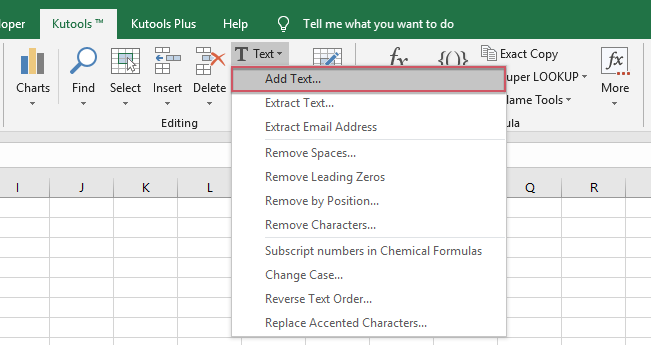
3. Yn y Ychwanegu Testun blwch deialog, pwyswch y bar gofod unwaith i mewn i'r Testun blwch, a dewiswch y Nodwch opsiwn o dan y Swydd, yna teipiwch y swyddi rydych chi am fewnosod y gofod, gweler y screenshot:

4. Ac yna cliciwch Ok or Gwneud cais botwm, fe gewch y canlyniad bod y bylchau wedi'u mewnosod ar ôl pob pedwar cymeriad yn ôl yr angen.
Awgrymiadau: Dylai nifer y swyddi yn y blwch testun Penodi gael eu gwahanu gan atalnodau.
Am ddim Lawrlwythwch Kutools ar gyfer Excel Nawr!
Erthygl gysylltiedig:
Sut i ychwanegu / mewnosod cymeriad penodol pob x nod mewn celloedd?
Offer Cynhyrchiant Swyddfa Gorau
Supercharge Eich Sgiliau Excel gyda Kutools ar gyfer Excel, a Phrofiad Effeithlonrwydd Fel Erioed Erioed. Kutools ar gyfer Excel Yn Cynnig Dros 300 o Nodweddion Uwch i Hybu Cynhyrchiant ac Arbed Amser. Cliciwch Yma i Gael Y Nodwedd Sydd Ei Angen Y Mwyaf...

Mae Office Tab yn dod â rhyngwyneb Tabbed i Office, ac yn Gwneud Eich Gwaith yn Haws o lawer
- Galluogi golygu a darllen tabbed yn Word, Excel, PowerPoint, Cyhoeddwr, Mynediad, Visio a Phrosiect.
- Agor a chreu dogfennau lluosog mewn tabiau newydd o'r un ffenestr, yn hytrach nag mewn ffenestri newydd.
- Yn cynyddu eich cynhyrchiant 50%, ac yn lleihau cannoedd o gliciau llygoden i chi bob dydd!

